팩스는 여전히 여러 비즈니스와 행정 업무에서 중요한 역할을 하는 커뮤니케이션 도구입니다. 특히 계약서, 중요한 문서 또는 서명된 서류를 빠르게 전달해야 할 때 팩스는 안전하고 신뢰할 수 있는 방법으로 널리 사용됩니다. 이번 글에서는 팩스 보내는 법과 팩스를 보낼 수 있는 다양한 장소에 대해 자세히 알아보겠습니다.
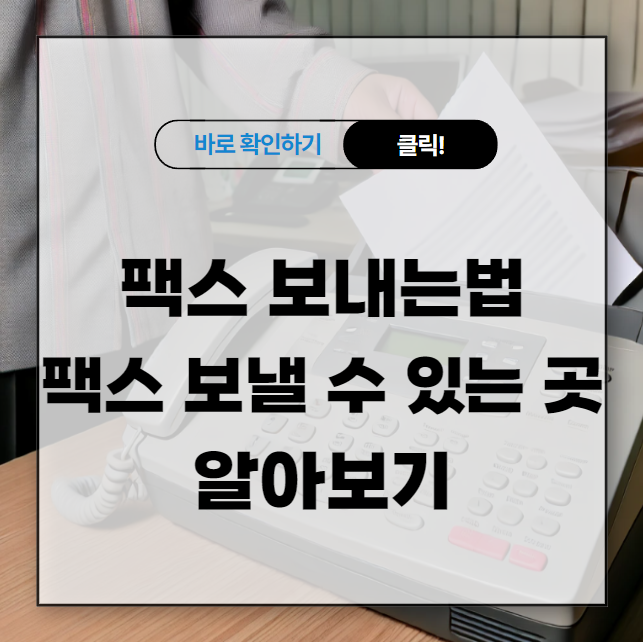
팩스의 정의와 중요성


팩스란 무엇인가?
팩스(Fax)는 'facsimile'의 약어로, 문서나 이미지를 전화선을 통해 원격으로 전송하는 기술입니다.
이 기술은 원본 문서를 디지털 신호로 변환하여 수신자의 팩스 기기가 이를 다시 인쇄할 수 있도록 합니다.
이러한 방식으로 문서를 빠르고 안전하게 전달할 수 있습니다.
팩스의 중요성
오늘날 이메일이나 클라우드 기반 문서 전송이 보편화되었지만, 팩스의 중요성은 여전히 유지되고 있습니다.
특히, 법적 효력이 있는 문서나 서명이 필요한 계약서의 경우 팩스는 원본 문서의 사본을 안전하게 전달하는 데 유리합니다.
또한 팩스는 데이터 유출 위험이 낮고, 전송 과정에서 해킹에 대한 걱정이 적어 많은 기업과 기관에서 선호됩니다.
팩스 보내는 방법
1. 팩스 기기를 이용한 팩스 보내기

팩스 기기 준비
가장 기본적인 방법은 팩스 기기를 사용하는 것입니다. 다음은 기본적인 팩스 보내기 절차입니다.
- 문서 준비: 팩스로 전송할 문서를 준비합니다. 일반적으로 A4 용지가 사용되며, 문서가 깨끗하고 명확하게 인쇄되어 있어야 합니다.
- 팩스 번호 입력: 수신자의 팩스 번호를 입력합니다. 국제 팩스의 경우 국가 코드를 포함한 전체 번호를 입력해야 합니다.
- 문서 삽입: 문서를 팩스 기기의 문서 투입구에 올바르게 삽입합니다. 대부분의 기기는 문서의 상단이 앞으로 향하게 하여 삽입하는 것을 권장합니다.
- 전송 버튼 누르기: '전송(Start)' 버튼을 눌러 팩스를 보냅니다. 전송이 시작되면 문서가 기기 내에서 스캔되고, 이를 바탕으로 데이터가 수신자의 팩스 기기로 전송됩니다.
- 확인: 전송이 완료되면 팩스 기기는 '성공(Success)' 메시지를 표시합니다. 이때 확인 페이지를 출력할 수 있으므로, 이를 보관하여 전송 기록으로 활용할 수 있습니다.
2. 컴퓨터나 스마트폰을 이용한 인터넷 팩스

인터넷의 발달로 컴퓨터나 스마트폰을 이용한 인터넷 팩스 서비스가 보편화되었습니다.
이 방법은 전통적인 팩스 기기를 사용할 필요 없이, 인터넷만 있으면 어디서든지 팩스를 보낼 수 있다는 장점이 있습니다.
인터넷 팩스 서비스 가입 및 설정
- 인터넷 팩스 서비스 선택: 다양한 인터넷 팩스 서비스가 제공되고 있습니다. 대표적인 서비스로는 eFax, MyFax, 팩스몬스터 등이 있습니다.
- 가입 및 요금제 선택: 원하는 서비스에 가입하고, 적절한 요금제를 선택합니다. 일부 서비스는 무료 체험 기간을 제공하므로 이를 활용해 볼 수 있습니다.
- 문서 업로드: 팩스로 전송할 문서를 PDF, Word, 이미지 파일 등으로 준비하고, 인터넷 팩스 서비스 플랫폼에 업로드합니다.
- 팩스 번호 입력: 수신자의 팩스 번호를 입력합니다. 일부 서비스는 이메일 주소와 팩스 번호를 연동하여 전송하기도 합니다.
- 전송 및 확인: 전송 버튼을 누르면 서비스가 자동으로 팩스를 전송합니다. 이후 이메일이나 웹사이트에서 전송 결과를 확인할 수 있습니다.
3. 팩스 애플리케이션을 활용한 스마트폰 팩스 보내기

스마트폰 앱 설치 및 사용법
- 팩스 애플리케이션 다운로드: Google Play 스토어나 Apple App Store에서 팩스 전송을 지원하는 애플리케이션을 다운로드합니다. 예를 들어, FAX.PLUS, iFax, CamScanner 등이 있습니다.
- 가입 및 로그인: 애플리케이션에 가입하고 로그인합니다. 대부분의 앱은 이메일이나 소셜 계정을 통해 간편하게 가입할 수 있습니다.
- 문서 스캔: 스마트폰 카메라를 이용해 문서를 스캔하거나, 이미 저장된 파일을 선택합니다. 앱에서 제공하는 편집 기능을 활용해 문서를 최적화할 수 있습니다.
- 팩스 번호 입력: 수신자의 팩스 번호를 입력합니다. 일부 앱은 국제 팩스 전송을 지원하므로, 국가 코드를 함께 입력해야 합니다.
- 전송 및 확인: 전송 버튼을 누르고, 전송 완료 메시지를 확인합니다. 전송 상태는 앱 내에서 실시간으로 확인할 수 있습니다.
모바일팩스 앱 다운
팩스를 보낼 수 있는 다양한 장소


1. 편의점에서 팩스 보내기
편의점은 24시간 운영되며, 팩스 서비스를 제공하는 곳이 많습니다.
특히, 긴급하게 팩스를 보내야 하는 경우 매우 유용합니다.
편의점 팩스 사용 방법
- 편의점 찾기: 가까운 편의점을 방문합니다. 대부분의 대형 편의점 체인점(예: GS25, CU 등)에서는 팩스 서비스를 제공합니다.
- 서비스 요청: 카운터에 요청하여 팩스 서비스를 이용하고자 한다고 말합니다.
- 문서 제출: 팩스로 보낼 문서를 직원에게 전달합니다. 직원이 팩스 번호와 문서를 확인한 후 전송을 진행합니다.
- 요금 지불: 팩스 전송이 완료되면, 해당 요금을 지불합니다. 일반적으로 국내 팩스와 국제 팩스의 요금이 다르므로, 사전에 요금을 확인하는 것이 좋습니다.
2. 우체국에서 팩스 보내기
우체국은 공공기관으로서 팩스 서비스를 안전하게 제공하는 곳 중 하나입니다.
중요한 문서를 신뢰할 수 있는 기관을 통해 보내고자 할 때 우체국을 이용하는 것이 좋습니다.
우체국 팩스 서비스 이용 절차
- 가까운 우체국 방문: 우체국에 방문하여 팩스 서비스를 이용하고자 한다고 말합니다.
- 문서 및 팩스 번호 제공: 보낼 문서와 수신자의 팩스 번호를 우체국 직원에게 전달합니다.
- 전송 및 확인: 직원이 팩스를 전송하고, 전송 완료 후 확인서를 발급해 줍니다. 이 확인서는 중요한 팩스 전송 기록으로 사용할 수 있습니다.
- 요금 납부: 서비스 요금을 지불합니다. 우체국은 비교적 저렴한 요금으로 팩스 서비스를 제공하므로, 비용 부담이 적습니다.
3. 사무실이나 도서관에서 팩스 보내기
일부 공공 도서관이나 비즈니스 센터에서도 팩스 서비스를 제공합니다.
사무실 내에서 팩스 기기가 있는 경우에도 쉽게 팩스를 보낼 수 있습니다.
도서관 및 비즈니스 센터 팩스 서비스
- 서비스 가능 여부 확인: 가까운 도서관이나 비즈니스 센터에 팩스 서비스 제공 여부를 문의합니다.
- 문서 준비 및 제출: 팩스로 보낼 문서를 준비하여 제출합니다.
- 전송 진행: 직원이 팩스를 전송하고, 전송 확인서를 제공할 수 있습니다.
- 서비스 요금 지불: 서비스 이용 후 요금을 지불합니다.
4. 온라인 팩스 서비스 활용
인터넷이 가능한 곳이면 어디서나 온라인 팩스 서비스를 이용해 팩스를 보낼 수 있습니다.
이는 시간과 장소의 제약을 받지 않는 장점이 있습니다.
온라인 팩스 서비스의 이점
- 편리성: 인터넷에 접속할 수 있는 장치만 있으면 언제 어디서든지 팩스를 보낼 수 있습니다.
- 보안성: 온라인 팩스 서비스는 종종 암호화된 전송 방식을 제공하여 문서 보안을 강화합니다.
- 추적 기능: 전송 기록을 자동으로 저장하고 추적할 수 있어, 중요한 문서의 전송 상태를 실시간으로 모니터링할 수 있습니다.
- 비용 절감: 별도의 팩스 기기나 전화선이 필요 없으므로, 초기 설치 비용과 유지보수 비용이 절감됩니다.
팩스 전송 시 유의사항


1. 팩스 전송 전 문서 확인
팩스를 전송하기 전에, 반드시 문서가 올바르게 작성되었는지 확인해야 합니다.
특히 중요한 서류인 경우, 서명이나 도장이 빠지지 않았는지 체크하는 것이 중요합니다.
2. 수신자 정보 확인
팩스를 보낼 때는 수신자의 팩스 번호를 정확히 입력하는 것이 필수입니다.
잘못된 번호로 전송될 경우 민감한 정보가 유출될 수 있습니다.
3. 전송 결과 확인
팩스 전송이 완료된 후, 전송 결과를 확인하는 것이 필요합니다.
전송 실패 시 문서를 다시 확인하고 재전송하는 절차를 진행해야 합니다.
마치며
팩스는 여전히 다양한 비즈니스와 공공 기관에서 중요한 커뮤니케이션 수단으로 사용되고 있습니다.
이번 글에서는 팩스를 보내는 방법부터 팩스를 보낼 수 있는 다양한 장소와 방법에 대해 상세히 설명했습니다.
각 방법에 따라 필요한 절차를 정확히 이해하고, 유용한 팁을 참고하여 안전하고 효율적으로 팩스를 전송하시기 바랍니다.
자주하는 질문
Q1. 팩스 전송이 실패하는 이유는 무엇인가요?
팩스 전송 실패의 가장 일반적인 원인은 잘못된 팩스 번호 입력, 수신 기기의 문제(예: 수신 팩스 기기의 용지 부족, 통신 오류), 또는 전화 회선의 장애입니다.
이 문제를 해결하려면 번호를 다시 확인하고, 수신자의 기기가 정상 작동 중인지 확인한 후 재전송을 시도하십시오.
Q2. 팩스 기기를 사용하지 않고 팩스를 보낼 수 있는 방법은 무엇인가요?
팩스 기기를 사용하지 않고도 인터넷 팩스 서비스나 스마트폰 애플리케이션을 통해 팩스를 보낼 수 있습니다.
eFax, FAX.PLUS 같은 온라인 팩스 서비스에 가입하거나, 스마트폰에서 관련 앱을 다운로드하여 문서를 팩스로 전송할 수 있습니다.
Q3. 인터넷 팩스 서비스는 어떻게 이용하나요?
인터넷 팩스 서비스는 가입 후 해당 서비스의 웹사이트나 앱에서 문서를 업로드하고, 수신자의 팩스 번호를 입력한 후 전송하는 방식으로 이용할 수 있습니다.
이러한 서비스는 대부분 유료로 제공되며, 일부는 무료 체험을 제공합니다.
Q4. 팩스를 보낼 때 국제 팩스 요금은 어떻게 책정되나요?
국제 팩스 요금은 일반적으로 전송 국가와 문서의 페이지 수에 따라 다릅니다.
요금은 국내 팩스보다 비싸며, 요금을 미리 확인하고 지불하는 것이 중요합니다.
우체국이나 인터넷 팩스 서비스에서는 국가별 요금을 안내하고 있습니다.
Q5. 편의점에서 팩스를 보내려면 어떤 절차를 거쳐야 하나요?
편의점에서 팩스를 보내려면, 카운터에서 팩스 서비스를 요청하고 보낼 문서를 제출한 후 팩스 번호를 직원에게 전달하면 됩니다.
이후 전송이 완료되면 요금을 지불하면 됩니다.
대부분의 편의점은 24시간 운영되므로 언제든지 이용 가능합니다.
'정보 끄적끄적' 카테고리의 다른 글
| 장애인 활동지원사 급여 | 역할 및 급여 문제점 (1) | 2024.08.14 |
|---|---|
| 에어컨 실외기 고장 원인과 해결 방법 (0) | 2024.08.14 |
| 휴대폰 사진 컴퓨터로 옮기는 방법 알아보기 (4) | 2024.08.13 |
| 카카오톡 투표 만들기│투표 기능 정리 및 설명 (1) | 2024.08.11 |
| 서울 지하철 경로우대 |경로우대증 신청 방법 (1) | 2024.08.10 |







